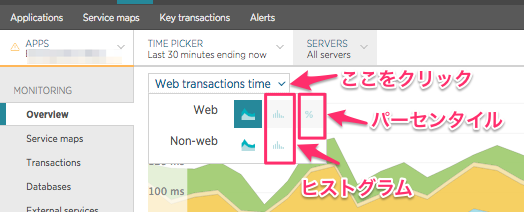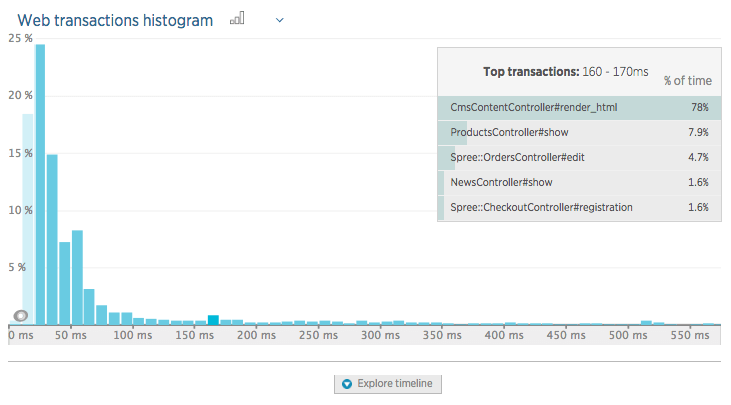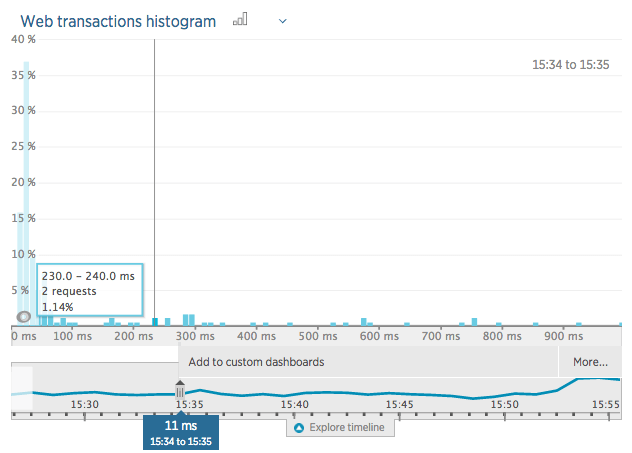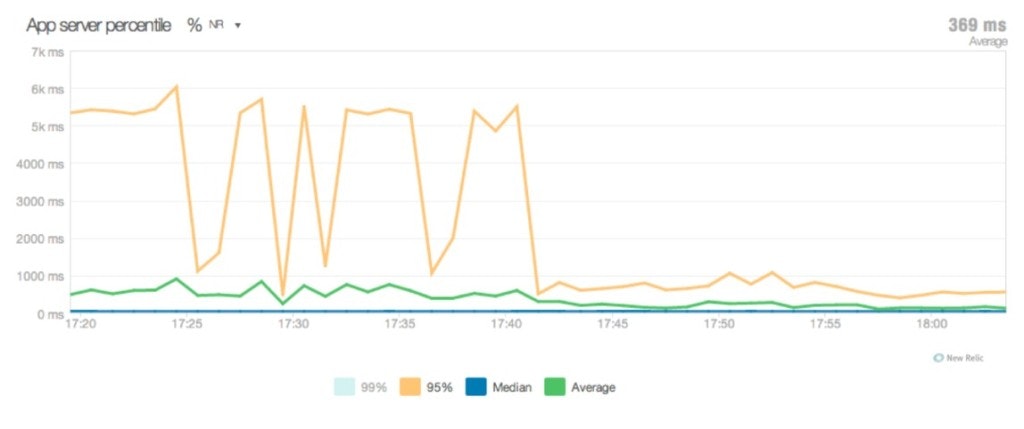アドベントカレンダー14日目も New Relic APM から。New Relic APM の Overview ページをみると、まっさきに目につくのが、レスポンスタイムの時系列チャートです。このチャートをみると、現在や特定の時間帯のレスポンスのパフォーマンスが一目で把握できます。
ただし、このチャートは、平均のレスポンスタイムのチャートなので、レスポンスタイムが急激に遅くなっていた場合に、それが、全体的におそくなっているのか? それともある以上に遅い特定のトランザクションによって、平均が底上げされているのかまではわかりません。
そこで、そういった異常値を簡単に把握する方法が、ヒストグラムチャートとパーセンタイルチャートです。
その名の通り、ヒストグラムチャートは、ヒストグラム(度数分布) で指定されている時間帯のトランザクションを表現します。パーセンタイルチャートも同じく、パーセンタイル形式で指定されている時間帯のトランザクションを表現します。
ここでは、それぞれのチャートについて説明していきます。その前に、これらのチャートを表示する方法から始めていきます。
表示方法
パーセンタイルとヒストグラムチャートは、メインチャートだけでなく、平均を表しているような APM の大体のグラフで利用できます。表示方法は、チャートタイトルの横のドロップダウンをクリックすると、下にチャート形式選択欄が表示されます。左が、時系列チャートで、真中が、ヒストグラム、右がパーセンタイルとなりますので、好きな形式をクリックすると、切り替わります。
ヒストグラムチャート
ヒストグラムは、レスポンスタイムを横軸に、トランザクション数の割合を縦軸に、指定している時間帯の全トランザクションを対象にグラフ化します。このグラフをみることで、異常値ががあった場合は、簡単に知ることができます。
分布に何か気になるトランザクションを見つけたら、チャートのバーをクリックすると、そのバーの範囲で発生したトランザクションのトップ5を見ることができます。
また、さらに細かい時間別でヒストグラムをみることもできます。チャート下部の「Explore timeline」 をクリックすると、チャート下に時系列チャートが表示されます。チャート下のツマミを移動することで、1分単位のヒストグラムを確認できます。
パーセンタイルチャート
パーセンタイル形式のチャートでは、指定時間における全トランザクションを平均値(Average)、中央値(Medium)、95パーセンタイル(95%番目)、99パーセンタイル(99%番目)をトランザクションを一つのグラフで見ることができます。
注: デフォルトでは、99% は表示されていないので、99% のラベルをクリックして、表示する必要があります。バグってのか、デフォルトでラベルが ON になっているけど、表示されていないので、2回クリックしないと表示されない。
上記のチャートのように、平均レスポンスタイムは一定の一方、95パーセンタイルは変動が激しいという状況に出くわすことがままあります。このチャートではこれが、何を意味しているかというと、少数のユーザーにキャッシュ問題が発生していたということです。この問題を修正すると(上記のチャートの17:40から45の間)、95パーセンタイルもフラットな表示になったのがわかります。
まとめ
ここで説明したように、平均のレスポンスタイムからは見えてこない、パフォーマンス問題を正確に把握するために、是非、ヒストグラムやパーセンタイルも活用してみてください。